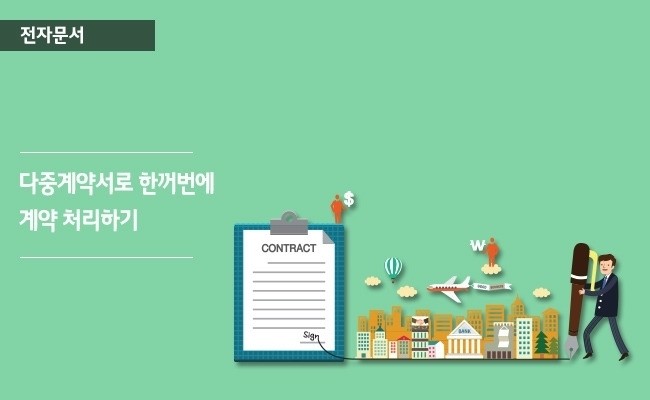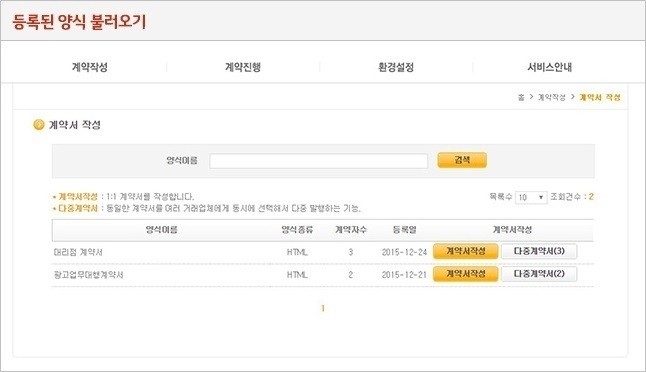다중계약서
다중계약서로 한꺼번에 계약 처리하기
거래처마다 계약서를 따로 작성하고, 보내고, 확인하고, 또 기업이 아닌 개인과 계약을 맺을 때도 별도로 계약서를 작성하느라 번거로웠다면, U+ Biz전자문서 전자계약 기능을 통해 도움을 받아 볼 필요가 있습니다.
U+ Biz 전자문서 전자계약 서비스는 동일한 계약서를 여러 거래처에 동시에 발행하는 ‘다중계약서’ 기능을 갖추고 있기 때문입니다.
번거로운 계약서 발행 과정을 간단하고 효율적으로 만들어주는 다중계약서 기능, 어떻게 사용하면 되는지 지금부터 함께 알아보도록 하겠습니다.
U+ Biz 전자문서에 로그인한 뒤, ‘전자계약’ 탭을 클릭하고 계약서 작성 메뉴를 선택하면 위와 같은 화면이 뜹니다. 여기서 노란색의 ‘계약서작성’ 버튼을 누르면 1:1 계약서를, 회색의 ‘다중계약서’를 누르면 동일한 계약서를 여러 계약업체에 발송하는 기능을 이용할 수 있습니다.
다중계약서를 선택하면 위와 같은 화면을 볼 수 있습니다. 이곳에서 다량등록 양식작성, 계약업체 리스트 업로드 및 관리를 모두 끝낼 수 있습니다.
오른쪽 상단에 노란색으로 표시되어 있는 ‘다량등록 양식받기’ 버튼을 클릭하면 엑셀 파일 형태로 양식 다운로드가 진행됩니다. 이 파일을 받아 계약업체 사업자번호, 회사명 등 정보를 입력한 뒤 저장합니다.
다시 계약서 작성 화면으로 돌아와 ‘계약업체 올리기’ 버튼을 클릭해 아까 작성한 양식을 업로드하면 계약업체 리스트가 업로드됩니다. 한꺼번에 많은 업체를 리스트로 정리할 수 있어서 매우 편리한 기능입니다.
만약 업로드에 실패했다면, ‘실내역받기’ 버튼을 클릭해 내역을 다운로드합니다. 다시 양식을 수정해 업로드하거나, 아예 거래처를 삭제하는 것도 가능합니다.
리스트를 업로드했다면 본격적으로 계약서를 작성해봅니다. 리스트를 관리했던 화면 하단에 위치한 ‘전체 계약작성’ 버튼을 누르면 위 화면으로 이동합니다. 계약서에 꼭 포함되어야 하는 사항들을 따로 표시해주고 있으므로 편리하게 계약서를 작성할 수 있습니다.
만약 이전에 작성해둔 계약서를 참고하고 싶다면 계약서 서식보관함, 계약서 양식보관함에서 불러와 사용해도 됩니다.
계약서를 모두 작성하고 ‘저장’을 누르면 계약서 송신함으로 이동합니다. 이곳에서 미전송 계약서를 선택해 거래처에 계약서 검토요청을 보내면 됩니다.
또한 결재완료 상태의 계약서를 선택하여 공인인증서 암호를 입력하면 전자서명도 가능합니다.
여기까지 U+ Biz전자문서의 전자계약 서비스를 통해 다중계약서 이용 방법에 대해 알아봤습니다. 복잡하고 번거로운 다중계약 절차를 쉽고 간편하게 만들어주는 다중계약서 기능. 알아두면 편리하게 사용할 수 있겠죠?